Menyiapkan autentikasi dan izin Azure Managed Grafana
Untuk memproses data, Azure Managed Grafana memerlukan izin untuk mengakses sumber data. Dalam panduan ini, pelajari cara menyiapkan autentikasi selama pembuatan instans Azure Managed Grafana, sehingga Grafana dapat mengakses sumber data menggunakan identitas terkelola yang ditetapkan sistem atau perwakilan layanan. Panduan ini juga memperkenalkan opsi untuk menambahkan penetapan peran Pembaca Pemantauan pada langganan target.
Prasyarat
Akun Azure dengan langganan aktif. Buat akun secara gratis.
Masuk ke Azure
Masuk ke Azure dengan portal Azure atau dengan Azure CLI.
Masuk ke portal Azure dengan akun Azure Anda.
Menyiapkan autentikasi dan izin selama pembuatan instans
Buat ruang kerja dengan portal Azure atau CLI.
Mengonfigurasi pengaturan dasar
Di sudut kiri atas halaman beranda, pilih Buat sumber daya. Dalam kotak Cari sumber daya, layanan, dan dokumen (G+/), masukkan Azure Managed Grafana dan pilih Azure Managed Grafana.
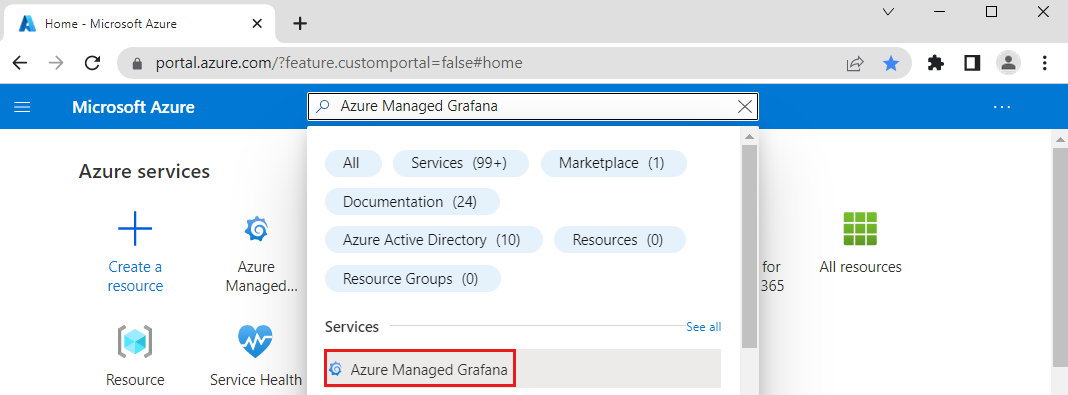
Pilih Buat.
Di panel Dasar , masukkan pengaturan berikut ini.
Pengaturan Deskripsi Contoh ID Langganan Pilih langganan Azure uang ingin Anda gunakan. my-subscription Nama grup sumber daya Buat grup sumber daya untuk sumber daya Azure Managed Grafana Anda. my-resource-group Lokasi Gunakan Lokasi untuk menentukan lokasi geografis untuk menghosting sumber daya Anda. Pilih lokasi yang paling dekat dengan Anda. (AS) AS Timur Nama Masukkan nama sumber daya yang unik. Ini akan digunakan sebagai nama domain di URL instans Grafana Terkelola Anda. my-grafana Paket Harga Pilih antara paket Esensial (pratinjau) dan Standar. Tingkat Standar menawarkan fitur tambahan. Informasi selengkapnya tentang paket harga. Esensial (pratinjau) Pertahankan semua nilai default lainnya dan pilih tab Izin untuk mengontrol hak akses untuk instans Grafana dan sumber data Anda:
Mengonfigurasi pengaturan izin
Tinjau metode berbeda di bawah ini untuk mengelola izin untuk mengakses sumber data dalam Azure Managed Grafana.
Dengan identitas terkelola diaktifkan
Identitas terkelola yang ditetapkan sistem adalah metode autentikasi default yang disediakan untuk semua pengguna yang memiliki peran Pemilik atau Administrator Akses Pengguna untuk langganan.
Catatan
Di tab izin, jika Azure menampilkan pesan "Anda harus langganan 'Pemilik' atau 'Administrator Akses Pengguna' untuk menggunakan fitur ini.", buka bagian berikutnya dari dokumen ini untuk mempelajari tentang menyiapkan Azure Managed Grafana dengan identitas terkelola yang ditetapkan sistem dinonaktifkan.
Kotak Sistem yang ditetapkan identitas terkelola diatur ke Aktif secara default.
Kotak Tambahkan penetapan peran ke identitas ini dengan peran 'Pembaca Pemantauan' pada langganan target dicentang secara default. Jika Anda menghapus centang kotak ini, Anda harus menambahkan penetapan peran secara manual untuk Azure Managed Grafana nanti. Untuk referensi, buka Mengubah izin akses ke Azure Monitor.
Di bawah peran administrator Grafana, kotak Sertakan diri saya dicentang secara default. Secara opsional pilih Tambahkan untuk memberikan peran administrator Grafana kepada lebih banyak anggota.
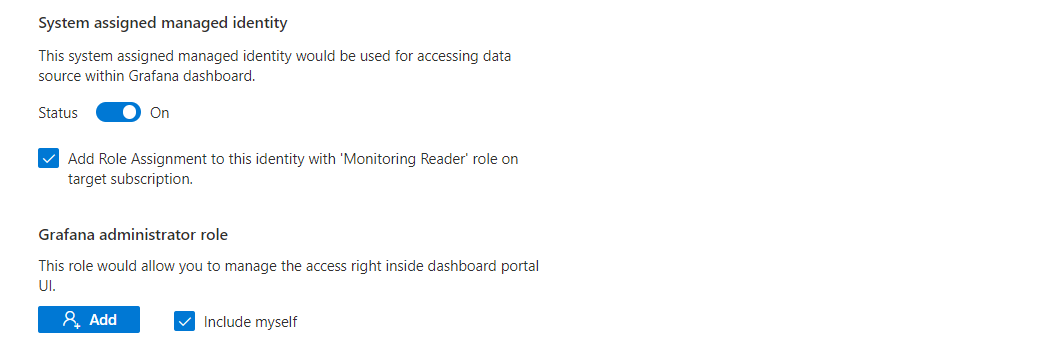
Dengan identitas terkelola dinonaktifkan
Azure Managed Grafana juga dapat mengakses sumber data dengan identitas terkelola dinonaktifkan. Anda dapat menggunakan perwakilan layanan untuk autentikasi, menggunakan ID klien dan rahasia.
Di tab Izin , atur kotak Identitas terkelola yang ditetapkan sistem ke Nonaktif. Baris Tambahkan penetapan peran ke identitas ini dengan peran 'Pembaca Pemantauan' pada langganan target secara otomatis berwarna abu-abu.
Di bawah peran administrator Grafana, jika Anda memiliki peran Pemilik atau Administrator Akses Pengguna untuk langganan, kotak Sertakan diri saya dicentang secara default. Secara opsional pilih Tambahkan untuk memberikan peran administrator Grafana kepada lebih banyak anggota. Jika Anda tidak memiliki peran yang diperlukan, Anda tidak akan dapat mengelola hak akses Grafana sendiri.
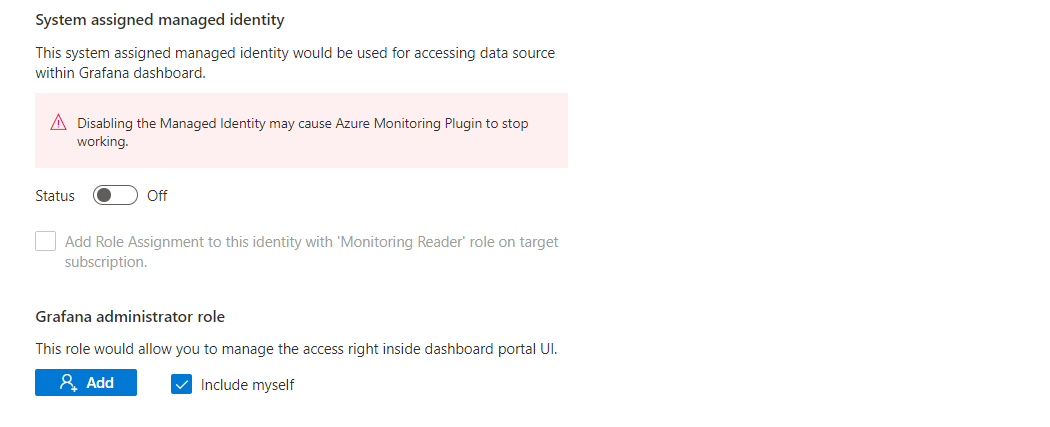
Catatan
Menonaktifkan identitas terkelola yang ditetapkan sistem menonaktifkan plugin sumber data Azure Monitor untuk instans Azure Managed Grafana Anda. Dalam skenario ini, gunakan perwakilan layanan alih-alih Azure Monitor untuk mengakses sumber data.
Meninjau dan membuat instans baru
Pilih tab Tinjau + buat . Setelah validasi berjalan, pilih Buat. Sumber daya Azure Managed Grafana Anda sedang disebarkan.
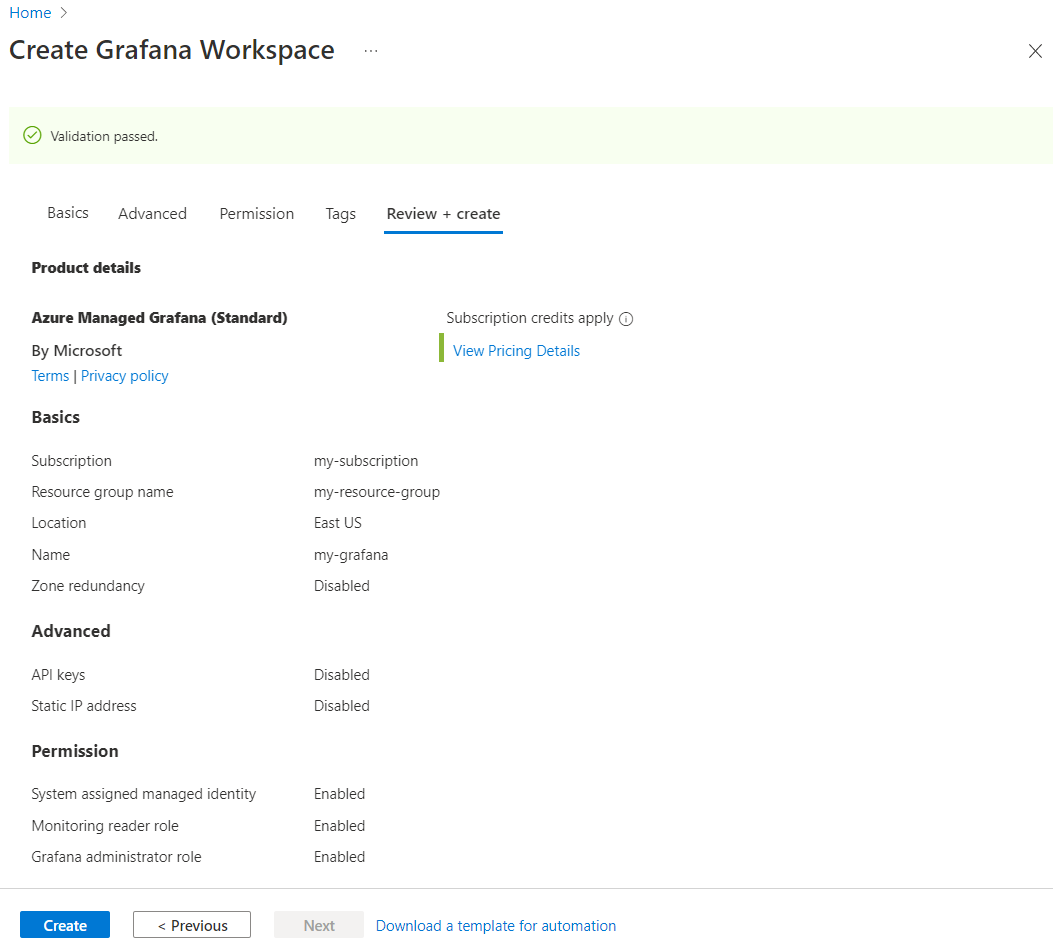
Memperbarui autentikasi dan izin
Setelah ruang kerja dibuat, Anda masih dapat mengaktifkan atau menonaktifkan identitas terkelola yang ditetapkan sistem dan memperbarui penetapan peran Azure untuk Azure Managed Grafana.
Di portal Azure, dari menu sebelah kiri, di bawah Pengaturan, pilih Identitas.
Atur status untuk Sistem yang ditetapkan ke Nonaktif, untuk menonaktifkan identitas terkelola yang ditetapkan sistem, atau atur ke Aktif untuk mengaktifkan metode autentikasi ini.
Di bawah izin, pilih Penetapan peran Azure untuk mengatur peran Azure.
Setelah selesai, pilih Simpan
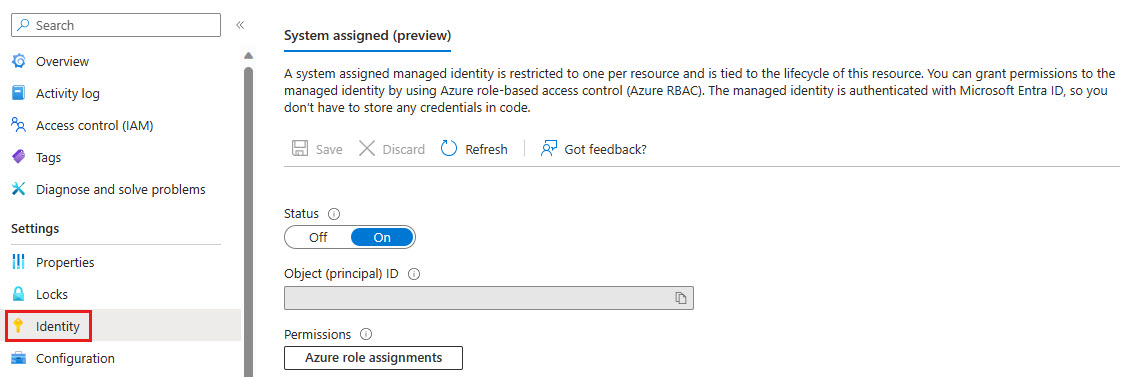
Catatan
Menonaktifkan identitas terkelola yang ditetapkan sistem tidak dapat diubah. Jika Anda mengaktifkan kembali identitas di masa mendatang, Azure akan membuat identitas baru.